月々の利用料金を安くする事が出来る格安SIMは近年急速にシェアを拡大して来ました。
初めから格安SIMを選ぶ方もいるかもしれませんが、キャリアにしかないメリットがある事も忘れてはなりません。
ここでは大手キャリアの1つドコモのサービスである「ドコモメール」についてご紹介しています。
特にこれからスマートフォンを契約する方であれば、キャリアを選ぶ参考材料にもなるはずです。
既に格安SIMを契約している方も含めて是非チェックしてみてはいかがでしょうか。
ドコモメールの基本サービス

画像引用元:ドコモメール | サービス・機能 | NTTドコモ
その名の通り、ドコモメールはドコモの代表的なキャリアメールです。
ドコモはこれまでユーザー向けに提供していた「spモードメール」を2018年4月23日に終了しました。
このためキャリアメールは実質的にドコモメール一択となっています。
どちらも月額324円(税込)の「spモード」を契約していれば利用出来るサービスですが、マルチデバイスに対応するなど使いやすくなっているのは見逃せません。
ちなみに「spモード」とともに「ドコモ回線の契約」も条件に含まれていますので、基本的に本サービスはドコモ回線契約者専用となっています。
ドコモメールの利用条件
- ドコモ回線の契約
- spモード月額324円(税込)の契約
ドコモメールアプリで管理
ドコモメールは「spモード」を契約していれば誰でも利用する事が出来ますが、実際に使うためには各種設定を行う必要があります。
Android端末の場合、専用に用意されている「ドコモメール」アプリをインストールする事で利用設定が行えます。
一方のiPhone・iPadの場合は初めからインストールされているメールソフトを利用する事で設定可能です。
この時点で既にお気づきかもしれませんが、ドコモメールを利用するのに必ずしも「ドコモメール」アプリを使う必要性はありません。
メールをクラウド上で管理するIMAPに対応していれば利用出来ますので、Gmailなどでもドコモメールを使う事が出来るのです。
どちらにしてもドコモショップなどを利用する場合、店員が初期設定なども行ってくれるはずです。
詳しい設定方法については下記でもご紹介しています。
メッセージでお得情報を受信
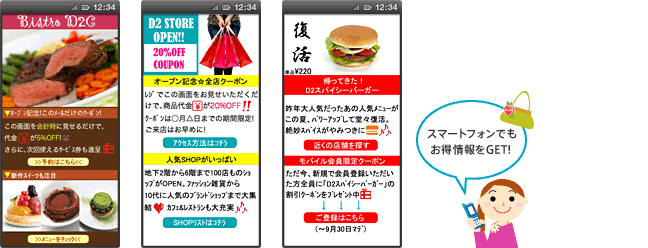
画像引用元:メッセージサービスとは | サービス・機能 | NTTドコモ
ドコモメールの作成画面や閲覧画面などはspモードメールから刷新されており、より使いやすくなっているのが特徴的。
また、ガラケーで利用していたような絵文字やデコメも使えるようになっています。
添付ファイルなどもタブで選べるようになっていますから、スマートフォンに慣れていない方でもスムーズに利用する事が出来るはずです。
更にspモードメールから続く独自のサービスとしてメッセージRやメッセージSも提供されています。
メッセージSとメッセージFでは各企業が提供するクーポンやお得情報、メッセージRにはドコモからのお知らせメールなどが届きます。
通常のメールフォルダとは別に届きますので、メールが多い方でも活用しやすいのではないでしょうか。
ドコモメールの便利サービス&注目ポイント

SNSを用いた連絡手段としてLINEの利用はもはや当たり前となりました。
メールよりも手軽に利用出来る事から、キャリアメールを利用している方は少なくなって来ているのではないでしょうか。
しかし学生ならまだしも、ビジネスの現場でLINEを用いた連絡を行っている会社はまだまだ多くはありません。
キャリアメールは情報流出などの心配も少なくビジネスの現場で積極的に利用されているのです。
上記でご紹介した基本サービスに続いて、ここではドコモメールの便利サービス&注目ポイントを確認していきましょう。
メールはクラウド・ローカルで切り替え可能
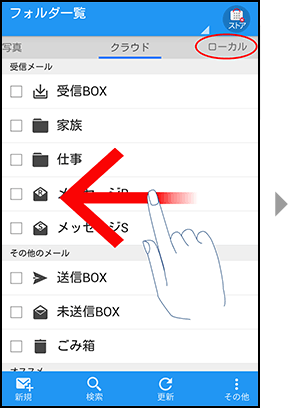
画像引用元:ドコモメールアプリのデータ移行(保存・取り込み) | サービス・機能 | NTTドコモ
ドコモメールは通常の設定で受信したメールがすべてクラウド上に保存されるようになっています。
通常メールはもちろん、メッセージもすべてクラウド上に保存されていますから、スマホが突然壊れてもデータの復旧は容易です。
また、クラウド上に保存されているメールをローカルに移して閲覧・編集する事も出来ます。
ローカルは端末に直接保存されるようになっていますのでLTEやWi-Fiがオフになっていても閲覧・編集する事が可能です。
一旦ローカルに保存してしまえばドコモの契約を終了してもメールは残りますので、キャリアを移行する際にも活用できるのではないでしょうか。
クイック設定から簡単に設定変更
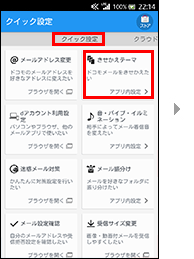
画像引用元:きせかえテーマを設定する | サービス・機能 | NTTドコモ
ガラケー主流時代のドコモのメール設定は複雑で分かりにくいのが難点でした。
迷惑メールなどの各種設定はドコモのサービスである「dメニュー」にアクセスしないと利用できず面倒だったのは否めません。
しかし、現在のドコモメールであればアプリ上のクイック設定を利用する事で簡単に変更などが可能となっています。
メールアドレスの変更はもちろん、迷惑メールの設定や確認などもアプリのクイック設定からアクセスする事が出来るのです。
ただしアクセス先が記載されているというだけであって実際にはブラウザ上の「dメニュー」から変更を行うものも多くあります。
上記のクラウド・ローカルの切り替えと同じくクイック設定もドコモメール起動後画面の上部にタブがありますので、利便性は向上していると言えるでしょう。
この他、画面のイメージを変更する「きせかえテーマ」などおしゃれな機能も提供されています。
マルチデバイスで利用出来る
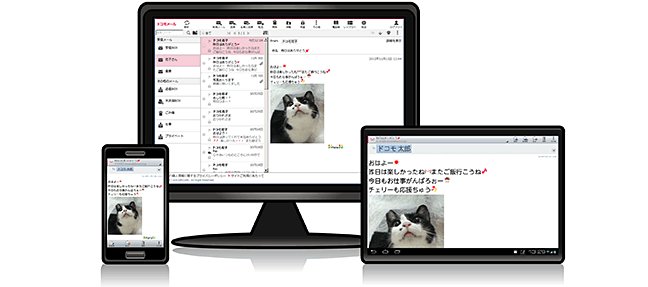
画像引用元:その他のメールアプリからのご利用 | サービス・機能 | NTTドコモ
従来のspモードメールとは異なり、ドコモメールはメールをクラウド上で管理しています。
このため、お手持ちのスマートフォンの他にPCやタブレットからもドコモメールを利用する事が可能なのです。
dアカウントの発行と推奨環境のOSさえ利用していればPCやタブレットからドコモメールを利用する事が出来ます。
例えば受信するメールが多い場合、スマートフォンでは整理や閲覧が難しい事もあるはずです。
PCやタブレットはスマートフォンより画面が大きいものですから、操作や編集も簡単に行えるのではないでしょうか。
外出先ではスマートフォン、自宅ではPCやタブレットというように使い分けられるのもドコモメールの魅力的なポイントとなっています。
セキュリティ対策は完璧
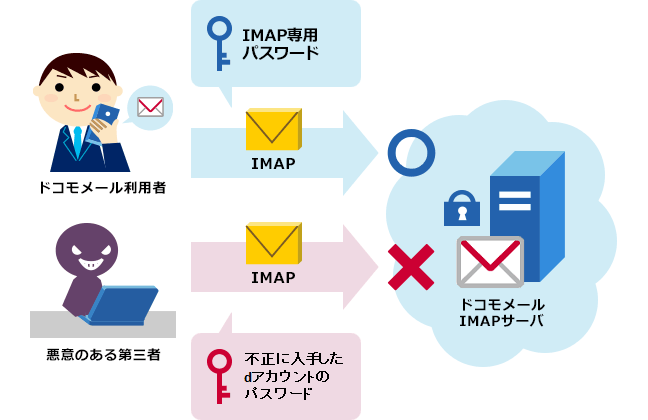
画像引用元:ドコモメールのセキュリティについて | サービス・機能 | NTTドコモ
クラウド上でメールを管理しているとなると、心配となるのが情報流出の危険性ではないでしょうか。
特にキャリアメールは社会人ほど利用している割合が大きいものですから、万が一情報流出した場合の心配はより強くなります。
しかしドコモメールはクラウド上の管理が徹底されているのはもちろん、IMAP専用パスワードなどで更にセキュリティを強化する事が出来ます。
ランダム文字列によって生成されたパスワードを発行する事で不正なアクセスを阻止する事が可能となるのです。
現在であればドコモメール以外での国内・海外からのアクセスが制限されていますので、特に何かしなくともセキュリティが強化されていると言えます。
ただしドコモメール以外のアプリを利用している場合本人であってもアクセス出来なくなる可能性がありますので、一度お使いのメールアプリを確認しておきましょう。
- @docomo.ne.jpのドコモメールはドコモ回線契約者専用のサービス
- ドコモメールは「ドコモメール」アプリ以外でも利用できる
- ドコモメールはメールをクラウド上から管理しているので、dアカウントの発行と推奨環境のOSさえ利用していればPCやタブレットから利用できる
- ドコモメールはセキュリティ対策は完璧
ドコモメールの使い方

ドコモメールのサービス内容を理解した所で、続いては詳細に使い方をチェックしていきましょう。
前述の通り、ドコモメールは使用するデバイスによって設定方法などが若干異なります。
ここでは、Android・iPhone・マルチデバイスなどの端末ごとに分けて使い方をご紹介しています。
Android
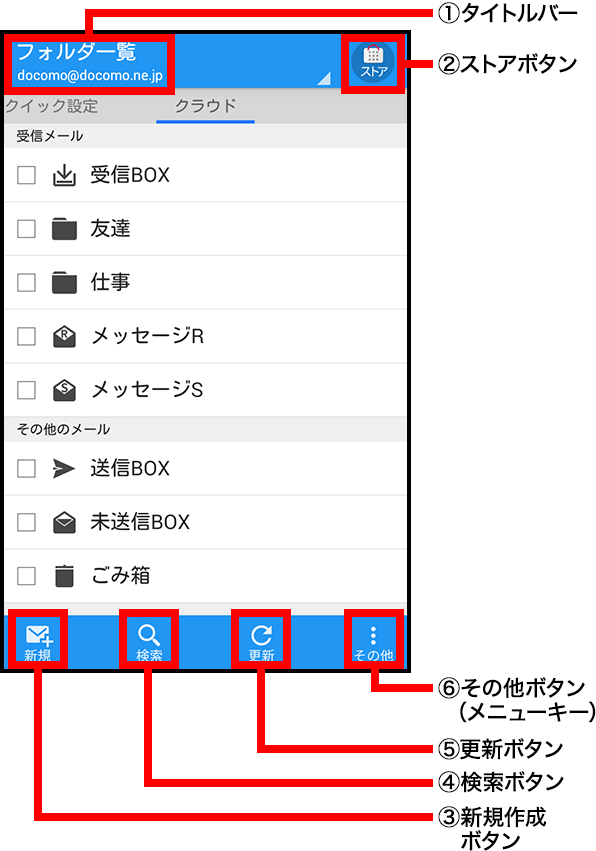
画像引用元:ドコモメールアプリ画面説明 | サービス・機能 | NTTドコモ
ドコモ回線契約者であれば、購入したAndroid端末に初めからドコモメールがインストールされています。
基本的に設定なども終わっているはずですので、ドコモメール起動後すぐに使い始める事が出来るでしょう。
ただしLTEをオンにしているにも関わらずドコモメールが受信できない時は、各種設定を見直す必要性があります。
例えばよくある問題として自宅などの「Wi-Fiでドコモメールを受信出来ない」というのがあるでしょう。
ドコモメールは基本設定でLTEを利用するようになっているため、Wi-Fiで受信するためには「Wi-Fiオプション利用設定」を確認する必要性があります。
設定の変更は簡単ですが、どうしても分からない場合はドコモインフォメーションセンターに確認するなどして対策しましょう。
iPhone・iPad
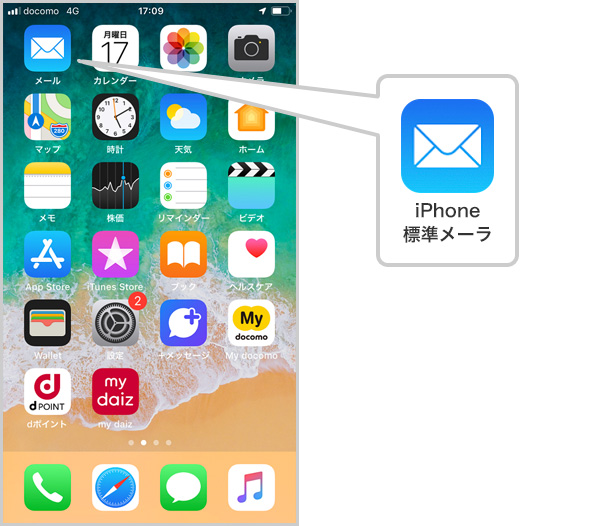
画像引用元:ドコモメール | サービス・機能 | NTTドコモ
Android端末とは違い、iPhoneやiPadでは初めからインストールされている標準メーラアプリでの利用が推奨されています。
アプリがインストールされている事を確認したら、「ドコモメール利用設定」というサイトより各種設定を行いましょう。
利用するためには各種プロファイルのインストールなどを行う必要がありますが、サイトの指示に従っていれば特に問題はないはずです。
メールアプリ内の画面などはAndroidと異なりますので、初めてiPhoneを使う方であれば慣れるまで若干時間がかかるかもしれません。
「ユーザー名またはパスワードが間違っています」などのメッセージが表示される場合、初期設定を見直しましょう。
なお先ほどもご説明した通り、iPhone・iPadなどの場合は現状専用パスワードの設定が必須となっています。
どうしても設定が出来ない場合、こちらもドコモインフォメーションセンターに問い合わせるなどして対応しましょう。
iPhone・iPadでドコモメールを使う場合のよくある問題
| 問題点 | 解決方法 |
|---|---|
| 「ユーザー名またはパスワードが間違っています」というエラー表示 | iPhone初期設定を確認 |
| dアカウントがロックされメールが受信できない | 機種変更前のiPhoneの設定を確認、残っている場合は利用設定を削除 |
| メール受信時の通知が表示されない | 設定から変更可能 |
| 送信できない | 差出人のメールアドレスの確認、iPhone初期設定(プロファイルの入れなおし) |
| フォルダ振り分けしたメールが届かない | プッシュ対象メールボックスの振り分け先フォルダチェックを確認 |
マルチデバイス
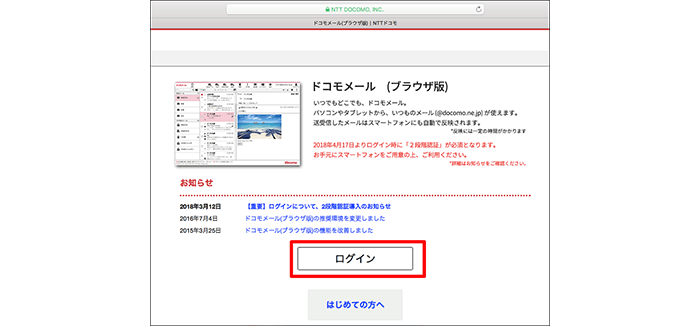
画像引用元:ブラウザでのドコモメールアクセス | サービス・機能 | NTTドコモ
PCやタブレットなどでドコモメールを利用する場合、IMAPに対応したメールソフトが必要となります。
特に希望のメールソフトが無ければ、使い勝手の良いGmailを使うのがおすすめです。
既にdアカウントを発行しているのであれば、ドコモメールブラウザ版にアクセスしましょう。
後はパスワードなどを入力し、2段階認証を行う事でドコモメールを使い始める事が出来るはずです。
専用のサイトが用意されていますので、iPhone・iPadに比べると設定などもスムーズに行えるのではないでしょうか。
ドコモメールは重要な連絡手段の一つ

LINEなどでの連絡が当たり前となった昨今、キャリアメールの重要性は以前より低くなりました。
キャリアメールが使えない格安SIMも急速に普及していますから使わない方が増えて来ているのは間違いありません。
しかし信頼性の高いキャリアメールは、どのような現場でも確実に連絡が取れるという大きなメリットを持っています。
現在ドコモを利用している方であれば積極的にドコモメールを活用してみてはいかがでしょうか。

